1、
使用矩形选框工具将文字区域框选选中,使其进入选择状态
2、
使用吸管工具在文字底部背景处点击一下获取背景颜色,可以看到右侧颜色面板已经变成了底色区域的颜色
3、
在左侧工具箱选择点击油漆桶工具,在文字区域点击鼠标左键进行填充
4、
最后就可以看见图片上的文字已经消失,背景色依旧存在,而不是一片白色空白
5、
这种方法适合这种文字所在区域颜色统一且较为单一的图片,如果图片是照片拍摄那用吸管工具去吸取颜色参数的效果可能就没有那么好了。

原创 | 2022-10-29 12:20:37 |浏览:1.6万
1、
使用矩形选框工具将文字区域框选选中,使其进入选择状态
2、
使用吸管工具在文字底部背景处点击一下获取背景颜色,可以看到右侧颜色面板已经变成了底色区域的颜色
3、
在左侧工具箱选择点击油漆桶工具,在文字区域点击鼠标左键进行填充
4、
最后就可以看见图片上的文字已经消失,背景色依旧存在,而不是一片白色空白
5、
这种方法适合这种文字所在区域颜色统一且较为单一的图片,如果图片是照片拍摄那用吸管工具去吸取颜色参数的效果可能就没有那么好了。
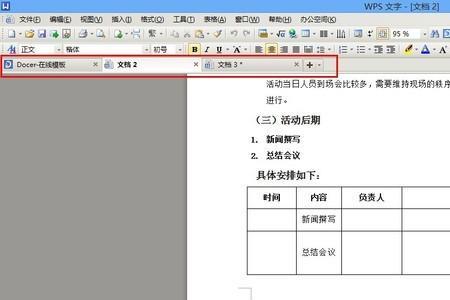


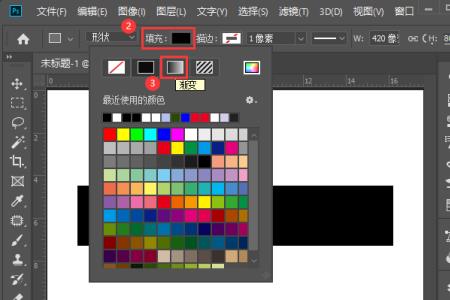
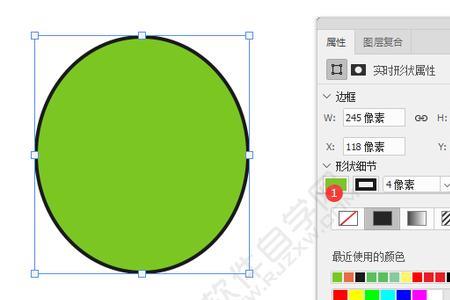
Copyright 2005-2020 www.kxting.com 【开心女性】 版权所有 |  湘ICP备2023022655号
湘ICP备2023022655号
声明: 本站所有内容均只可用于学习参考,信息与图片素材来源于互联网,如内容侵权与违规,请与本站联系,将在三个工作日内处理,联系邮箱:47085,1089@qq.com